新しいソフトウェアがリリースされたのがきっかけらしく、パソコンを起動すると”Googleドライブ”のログイン画面が、デスクトップ画面中央に"どかん"と毎回表示されるようになってしまったパソコンがあるようです。
右上の「x」を押すだけで消せますが(図1ご参照)、毎回なのでうっとうしい方もいらっしゃるでしょう。
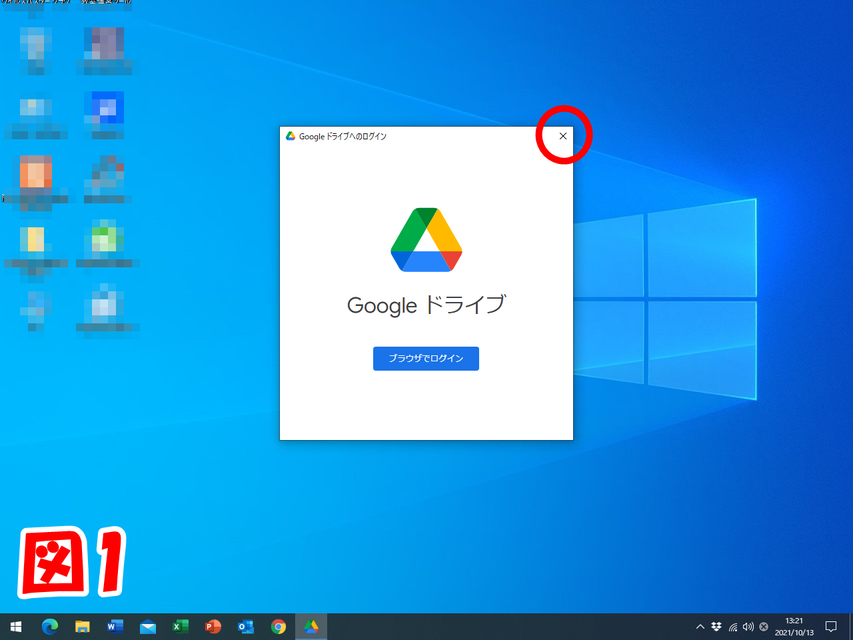
そこで、表示させない方法は簡単なので以下に解説します。
基本的にパソコン起動と同時にGoogleドライブも起動するようになっている設定を変更します。
なお、”Googleドライブ”とは、Google社が提供するインターネット上のファイル保管サービスで、複数の機器で同じファイルが取り出せ、仕事仲間や友達といった複数の人(複数のパソコン)で一つのファイルを共有するような場合便利です。
しかし複数の機器で一つのファイルを取り出すようなニーズがなければ必要ないので知らなくとも問題ないでしょう。
手順1(図2ご参照)
(1)タスクバー(画面下部の横長の黒い部分)の何もない部分を右クリック
(2)「タスクマネージャー」をクリック
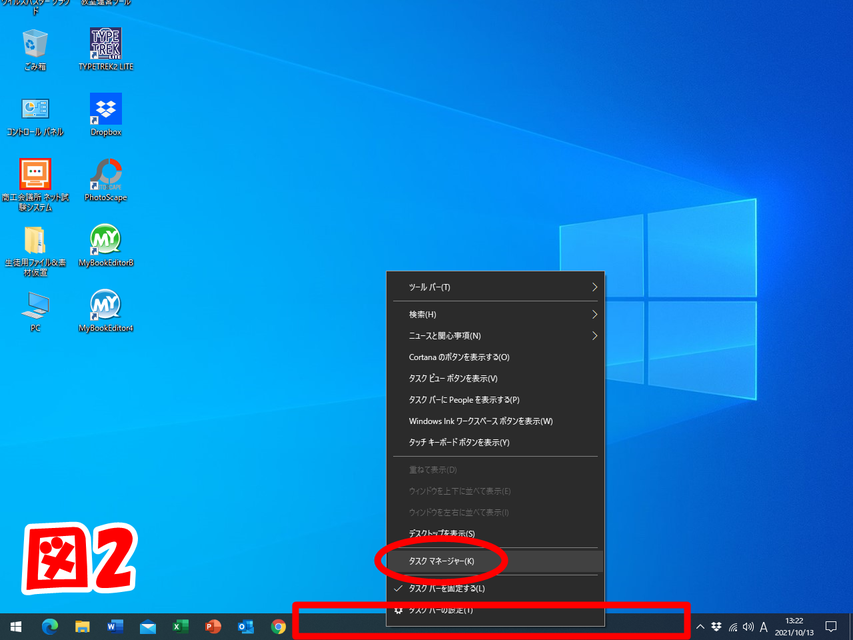
手順2(図3ご参照)
(1)タスクマネージャーの「スタートアップ」をクリック
(2)「Google Drive」をクリックして選択
(3)「無効にする」ボタンをクリック
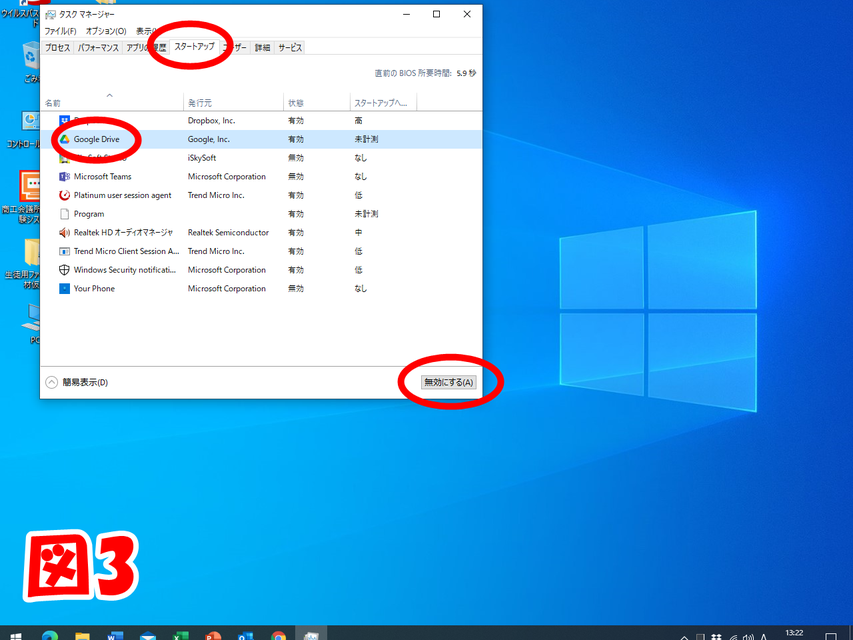
手順3(図4ご参照)
Google Driveの「状態」が「無効」になっているのを確認
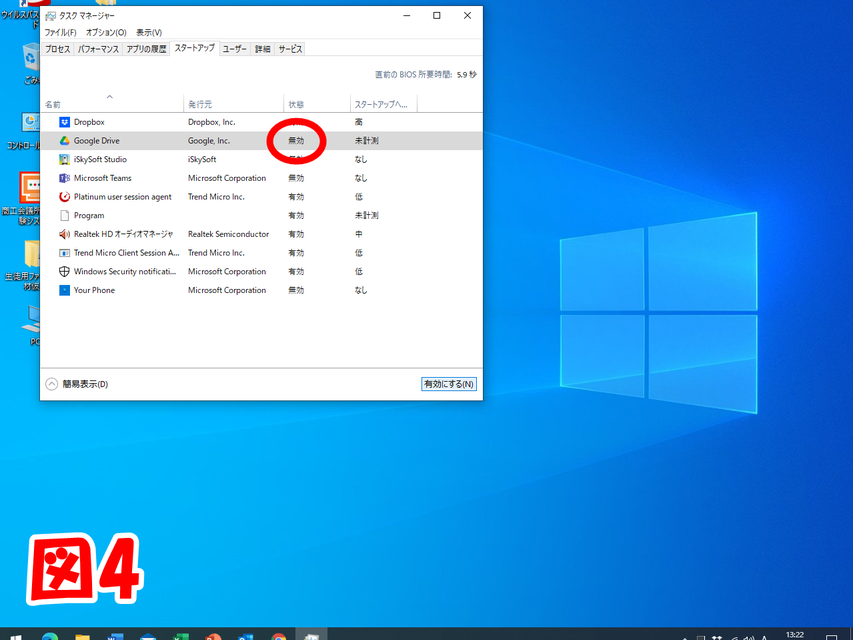
以上の操作で次回パソコン起動時からはGoogleドライブのログイン画面は表示されないようになります。

LINE公式アカウントでパソコン情報、地域の情報など役立つ情報を発信中!
1)上のLINE公式アカウントのロゴをタップし「追加」をタップして頂くか、
2)IDの『@mzy3865p』で検索、あるいは
3)パソコンで御覧の方は表示のQRコードを読み取って下さい。
LINE公式アカウントから無料体験お申込みの方には、入会金を1,000円割引き致します。
(無料体験お申込みの際には、必ずお名前と希望日時もご連絡下さい。)



コメントをお書きください
うまぴょん (木曜日, 28 7月 2022 09:15)
起動時に毎回。うっとうしかったです。これで安心しました。ありがとうございました!
キタポン (土曜日, 10 9月 2022 12:14)
助かりました。邪魔者が出なくなって快適です。
Mahalo (月曜日, 03 10月 2022 02:27)
急に出始めて、どうしたらいいものか?とイライラしてました。
助かりました、ありがとうございます。
imokenpi (金曜日, 31 3月 2023 20:01)
表示が出ないように設定出来ました。
ありがとうございました。
milele (金曜日, 22 12月 2023 21:38)
ありがとうございました。
助かりました。
こちらが一番わかりやすかったです。